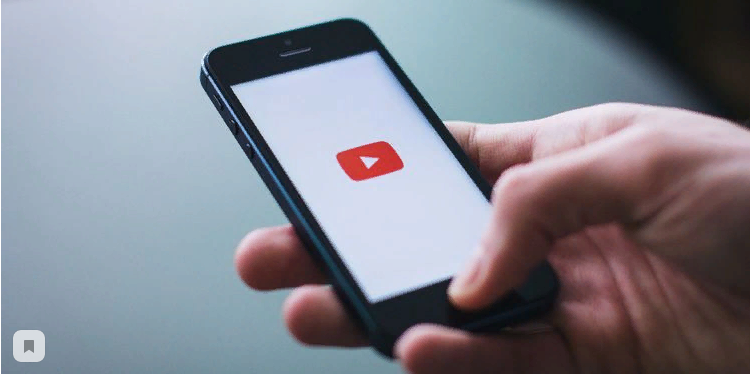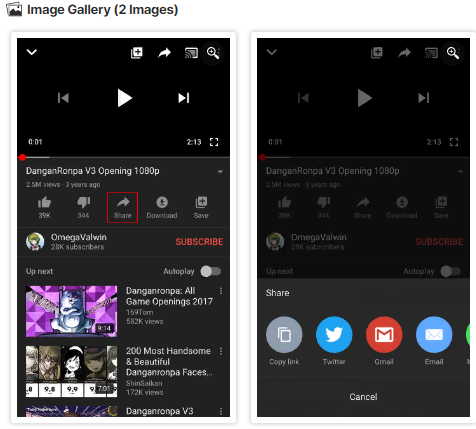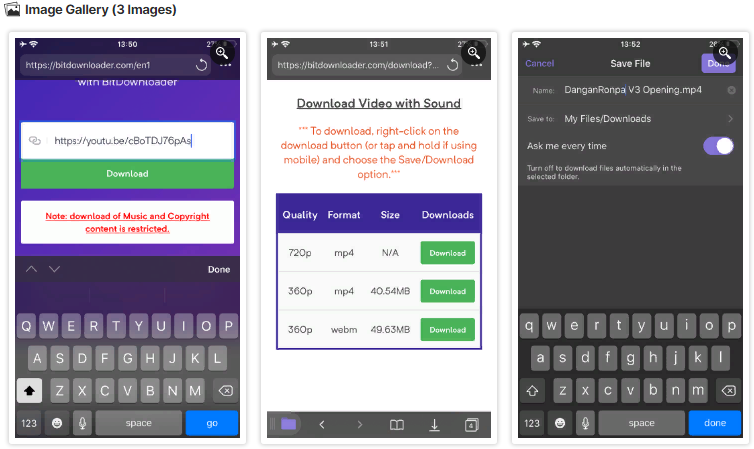Интересно, как скачать видео с YouTube на свой iPhone? Здесь вы найдете ответы на то, как сохранить видео YouTube в фотопленку iPhone и многое другое.
Поскольку YouTube содержит так много данных, сохранение видео YouTube на вашем iPhone – это хорошая идея. Но смотреть офлайн – это сложный процесс. Если вы не возражаете платить, вы можете подписаться на YouTube Premium, чтобы смотреть без рекламы и скачивать видео для автономного просмотра.
Но для этого все равно нужно смотреть видео в приложении YouTube. Что делать, если вы хотите сохранить видео и посмотреть их в своей фотопленке? Мы покажем вам, как это сделать, и это не требует джейлбрейка или чего-то еще сомнительного.
Как скачать видео с YouTube на фотопленку IPhone
К сожалению, приложения для iPhone, которые позволяют загружать видео с YouTube напрямую, не работают долго. К счастью, это все еще довольно легко с небольшим обходным путем.
Во – первых, установите бесплатное приложение Documents by Readdle. Это файловый менеджер со встроенным веб-браузером, который позволяет легко загружать и передавать видео с YouTube.
Затем перейдите к видео на YouTube, которое вы хотите загрузить. Для этого вы можете использовать официальное приложение YouTube – откройте видео, нажмите Поделиться, а затем выберите Копировать ссылку.
Как только у вас появится ссылка, вернитесь в приложение “Документы”. Нажмите на значок в правом нижнем углу, чтобы открыть встроенный браузер. Перейдите на веб-сайт, который может загружать видео с YouTube, например BitDownloader.
Сохранение видео с YouTube на ваш iPhone
Длительное нажатие внутри поля введите ссылку на видео и выберите “Вставить”, чтобы добавить ссылку на ваше видео YouTube. Затем нажмите кнопку “Загрузить.”
Через некоторое время сайт сгенерирует ссылки для скачивания вашего видео. Прокрутите вниз (будьте внимательны, чтобы избежать рекламы, которая выглядит как кнопки загрузки), пока не увидите заголовок загрузки видео со звуком. Нажмите кнопку загрузки рядом с качеством, которое вы хотите сохранить.
Далее вы увидите запрос на сохранение файла. Если хотите, измените название на что-нибудь более короткое или содержательное. Место сохранения загрузок по умолчанию – это нормально; нажмите “Готово”, чтобы сохранить его. Вы можете снять флажок с ползунка, если хотите каждый раз сохранять будущие загрузки в одну и ту же папку. Пока вы ждете, нажмите кнопку загрузки на нижней панели инструментов, чтобы проверить процент загрузки.
Перемещение Видео На Фотопленку
Отсюда вам просто нужно переместить видео в папку Camera Roll. Нажмите на значок папки в левом нижнем углу приложения, чтобы выйти из веб-браузера и вернуться к файловому менеджеру.
Затем откройте папку Загрузки. Нажмите значок с многоточием под только что загруженным файлом, а затем выберите переместить. На странице “перейти на страницу” вы должны увидеть папку “фотографии” в разделе “Мои файлы”. Нажмите фотографии, чтобы проверить это, а затем нажмите кнопку Переместить в правом верхнем углу.
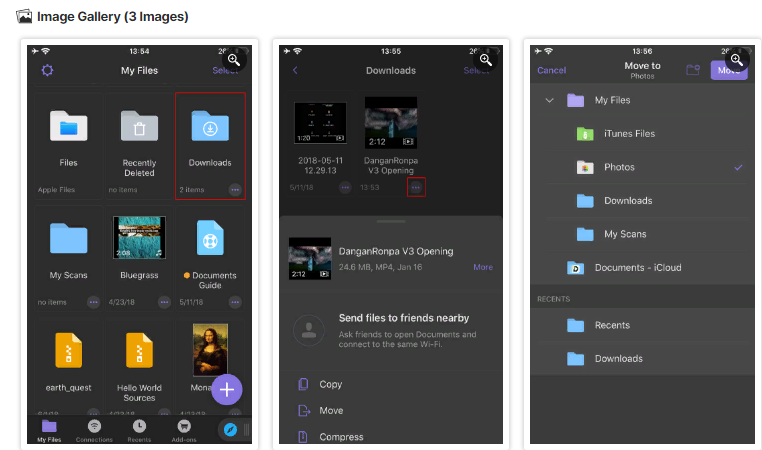 Готово! Откройте приложение “Фотографии” на своем телефоне, и вы увидите свое новое видео. Он появится рядом с вашими последними фотографиями. Вы также найдете его на вкладке альбомы, если прокрутите вниз до видео под заголовком типы носителей.
Готово! Откройте приложение “Фотографии” на своем телефоне, и вы увидите свое новое видео. Он появится рядом с вашими последними фотографиями. Вы также найдете его на вкладке альбомы, если прокрутите вниз до видео под заголовком типы носителей.
Другие Способы Загрузки Видео С YouTube На Ваш IPhone
Мы рассмотрели метод Camera Roll выше, потому что многие люди хотят сохранить видео YouTube прямо в эту папку. Но это не единственный способ загрузить видео с YouTube на свой iPhone или iPad.
Как мы уже упоминали ранее, YouTube Premium имеет несколько преимуществ. Одним из самых больших является то, что вы можете загружать видео в автономном режиме, чтобы смотреть в любое удобное для вас время. Если вы регулярно смотрите видео в автономном режиме на своем iPhone, ежемесячная стоимость того стоит для удобства. Кроме того, это официальный метод, так что вы не рискуете нарушать правила.
Если вы не хотите платить, вы можете использовать массовый загрузчик YouTube на своем рабочем столе и передавать файлы на свой iPhone по USB-кабелю или с помощью беспроводных методов.
В противном случае вы можете использовать неудобный, но рабочий обходной путь записи экрана вашего iPhone при воспроизведении видео. Однако это требует, чтобы вы воспроизводили все видео целиком, что не идеально.
Скачивайте Видео С youtube И Смотрите В Любом Месте
С помощью этих методов вы можете сохранять видео YouTube на свой iPhone. Метод фотопленки лучше всего подходит для большинства людей, так как он делает их легко доступными, и вам не нужно передавать какие-либо файлы.
Однако прежде чем вы сделаете это, вы должны рассмотреть законность загрузки видео с YouTube. Как слушать музыку на андроид без интернета ищите у нас на сайте.